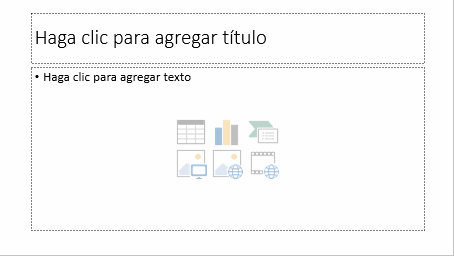
Ejercicio: Insertar objetos
En este ejercicio aprenderemos a insertar objetos utilizando distintos métodos.
Primero lo haremos en una diapositiva cuyo diseño contiene el elemento objeto.
- Abre el archivo Cine de tu carpeta Ejercicios PowerPoint. Recuerda que lo creaste en los ejercicios del tema anterior.
- Asegúrate de que trabajas con la vista Normal.
- Selecciona la segunda diapositiva en el área de esquema de la izquierda, para que se muestre en el área de trabajo.
- El diseño de la diapositiva tiene una sección para el título, otra para texto y otra para objeto. Haz clic en el quinto botón de la sección de objetos, que se corresponde con la opción Imágenes en línea .
- En el panel que se abre, haz clic en el cuadro de búsqueda Búsqueda de imágenes de Bing escribe Cine y pulsa el botón Buscar.
- Justo abajo aparecerán las imágenes relacionadas. Haz clic sobre una imagen que te guste, por ejemplo, nosotros hemos elegido esta:
- Pulsa Insertar y observa cómo se incluye en la diapositiva en la sección objeto. Es probable que ya no encuentres esta imagen, si quieres usarla puedes cogerla de la carpeta ejercicios del curso, se llama claqueta_cine.gif , para ello haz clic en el cuarto botón de la sección de objetos, que se corresponde con la opción Imágenes y busca la imagen en la carpeta ejercicios.
- Cierra el panel derecho de imágenes y guarda los cambios.
Vamos a incluir dos imágenes prediseñadas más, pero esta vez desde la cinta.
- Haz clic en la ficha Insertar y luego en la opción Imágenes en línea. El resultado será el mismo que antes.
- Escribe Gente en el cuadro de búsqueda y pulsa el botón Buscar.
- Haz clic sobre cuatro imágenes, para incluirlas en la diapositiva 2, que sigue seleccionada. No importa que las imágenes no sean exactamente cómo las siguientes, basta que sean similares:
El resultado será el que se muestra en la imagen siguiente. No te preocupes si las imágenes aparecen desordenadas y unas sobre otras. Más adelante las arreglaremos. - Cierra el panel y guarda los cambios.
